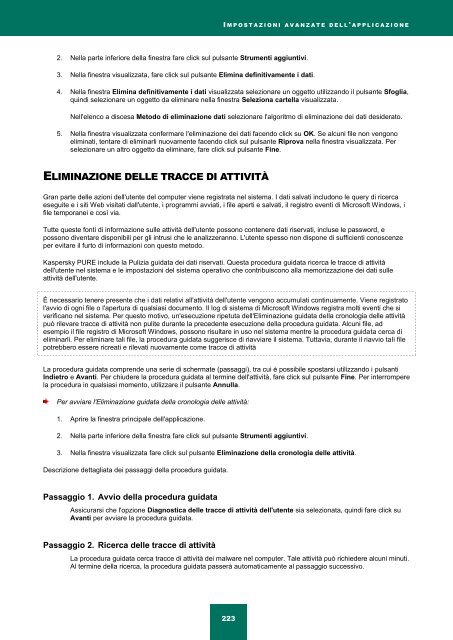Ladda ner PDF - Index of - Kaspersky-labs.com
Ladda ner PDF - Index of - Kaspersky-labs.com
Ladda ner PDF - Index of - Kaspersky-labs.com
You also want an ePaper? Increase the reach of your titles
YUMPU automatically turns print PDFs into web optimized ePapers that Google loves.
2. Nella parte inferiore della finestra fare click sul pulsante Strumenti aggiuntivi.<br />
3. Nella finestra visualizzata, fare click sul pulsante Elimina definitivamente i dati.<br />
I M P O S T A Z I O N I A V A N Z A T E D E L L ' APP L I C A Z I O N E<br />
4. Nella finestra Elimina definitivamente i dati visualizzata selezionare un oggetto utilizzando il pulsante Sfoglia,<br />
quindi selezionare un oggetto da eliminare nella finestra Seleziona cartella visualizzata.<br />
Nell'elenco a discesa Metodo di eliminazione dati selezionare l'algoritmo di eliminazione dei dati desiderato.<br />
5. Nella finestra visualizzata confermare l'eliminazione dei dati facendo click su OK. Se alcuni file non vengono<br />
eliminati, tentare di eliminarli nuovamente facendo click sul pulsante Riprova nella finestra visualizzata. Per<br />
selezionare un altro oggetto da eliminare, fare click sul pulsante Fine.<br />
ELIMINAZIONE DELLE TRACCE DI ATTIVITÀ<br />
Gran parte delle azioni dell'utente del <strong>com</strong>puter viene registrata nel sistema. I dati salvati includono le query di ricerca<br />
eseguite e i siti Web visitati dall'utente, i programmi avviati, i file aperti e salvati, il registro eventi di Micros<strong>of</strong>t Windows, i<br />
file temporanei e così via.<br />
Tutte queste fonti di informazione sulle attività dell'utente possono conte<strong>ner</strong>e dati riservati, incluse le password, e<br />
possono diventare disponibili per gli intrusi che le analizzeranno. L'utente spesso non dispone di sufficienti conoscenze<br />
per evitare il furto di informazioni con questo metodo.<br />
<strong>Kaspersky</strong> PURE include la Pulizia guidata dei dati riservati. Questa procedura guidata ricerca le tracce di attività<br />
dell'utente nel sistema e le impostazioni del sistema operativo che contribuiscono alla memorizzazione dei dati sulle<br />
attività dell'utente.<br />
È necessario te<strong>ner</strong>e presente che i dati relativi all'attività dell'utente vengono accumulati continuamente. Viene registrato<br />
l'avvio di ogni file o l'apertura di qualsiasi documento. Il log di sistema di Micros<strong>of</strong>t Windows registra molti eventi che si<br />
verificano nel sistema. Per questo motivo, un'esecuzione ripetuta dell'Eliminazione guidata della cronologia delle attività<br />
può rilevare tracce di attività non pulite durante la precedente esecuzione della procedura guidata. Alcuni file, ad<br />
esempio il file registro di Micros<strong>of</strong>t Windows, possono risultare in uso nel sistema mentre la procedura guidata cerca di<br />
eliminarli. Per eliminare tali file, la procedura guidata suggerisce di riavviare il sistema. Tuttavia, durante il riavvio tali file<br />
potrebbero essere ricreati e rilevati nuovamente <strong>com</strong>e tracce di attività<br />
La procedura guidata <strong>com</strong>prende una serie di schermate (passaggi), tra cui è possibile spostarsi utilizzando i pulsanti<br />
Indietro e Avanti. Per chiudere la procedura guidata al termine dell'attività, fare click sul pulsante Fine. Per interrompere<br />
la procedura in qualsiasi momento, utilizzare il pulsante Annulla.<br />
Per avviare l'Eliminazione guidata della cronologia delle attività:<br />
1. Aprire la finestra principale dell'applicazione.<br />
2. Nella parte inferiore della finestra fare click sul pulsante Strumenti aggiuntivi.<br />
3. Nella finestra visualizzata fare click sul pulsante Eliminazione della cronologia delle attività.<br />
Descrizione dettagliata dei passaggi della procedura guidata.<br />
Passaggio 1. Avvio della procedura guidata<br />
Assicurarsi che l'opzione Diagnostica delle tracce di attività dell'utente sia selezionata, quindi fare click su<br />
Avanti per avviare la procedura guidata.<br />
Passaggio 2. Ricerca delle tracce di attività<br />
La procedura guidata cerca tracce di attività dei malware nel <strong>com</strong>puter. Tale attività può richiedere alcuni minuti.<br />
Al termine della ricerca, la procedura guidata passerà automaticamente al passaggio successivo.<br />
223